社区微信群开通啦,扫一扫抢先加入社区官方微信群

社区微信群
社区微信群开通啦,扫一扫抢先加入社区官方微信群

社区微信群
VMware虚拟机中CentOS 7.6
SecureCRT
Xftp(Xmanager)
使用Apache服务实现访问http
[root@localhost ~]# mount /dev/cdrom /mnt

查看是否挂载
[root@localhost ~]# df -Th
[root@localhost Packages]# yum -y install gcc gcc-c++ make
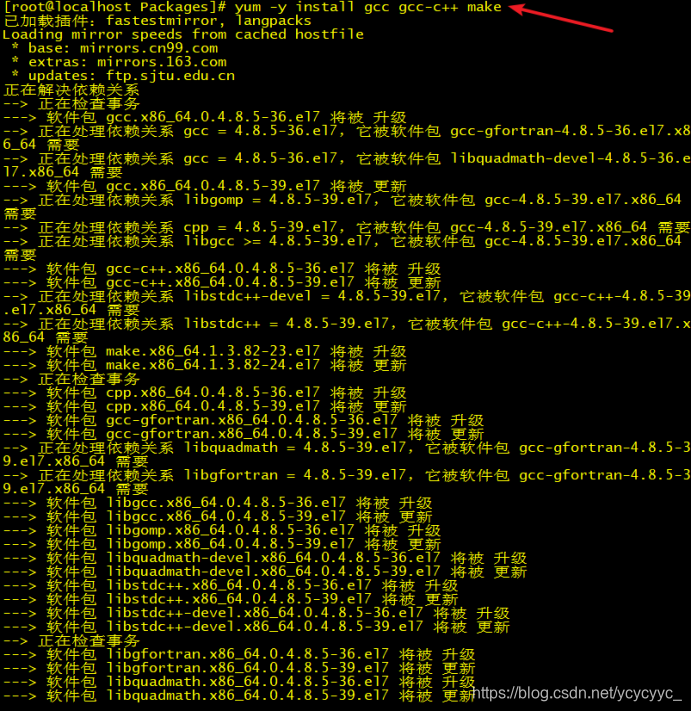
[root@localhost Packages]# rpm -ivh /mnt/Packages/pcre-devel-8.32-17.el7.x86_64.rpm
[root@localhost Packages]# rpm -ivh /mnt/Packages/apr-devel-1.4.8-3.el7_4.1.x86_64.rpm
[root@localhost Packages]# rpm -ivh /mnt/Packages/expat-devel-2.1.0-10.el7_3.x86_64.rpm
[root@localhost Packages]# rpm -ivh /mnt/Packages/libdb-devel-5.3.21-24.el7.x86_64.rpm
[root@localhost Packages]# rpm -ivh /mnt/Packages/cyrus-sasl-devel-2.1.26-23.el7.x86_64.rpm
[root@localhost Packages]# rpm -ivh /mnt/Packages/openldap-devel-2.4.44-20.el7.x86_64.rpm
[root@localhost Packages]# rpm -ivh /mnt/Packages/apr-util-devel-1.5.2-6.el7.x86_64.rpm
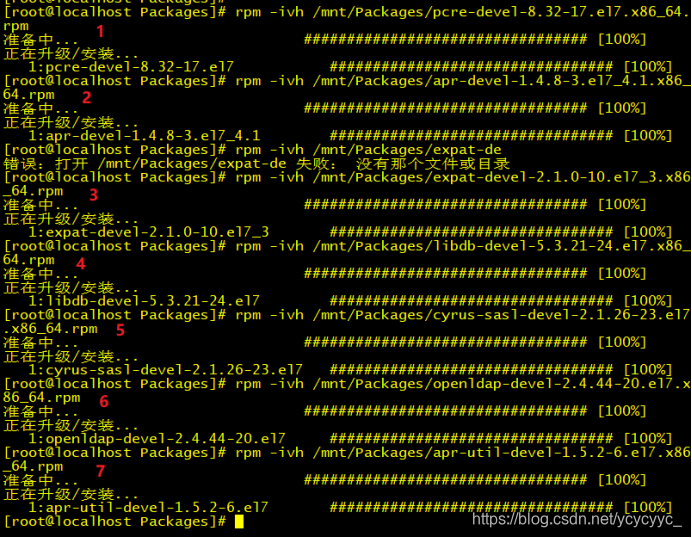
打开Xmanager Enterprise软件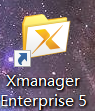
打开Xftp程序
第一次使用的话要新建,名称和主机都填虚拟机的IP地址,协议改为SFTP,输入用户名和密码,点击确认关闭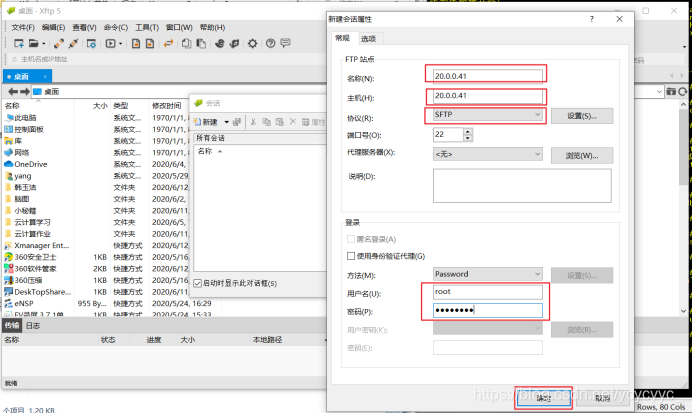
在会话选择20.0.0.41,点击连接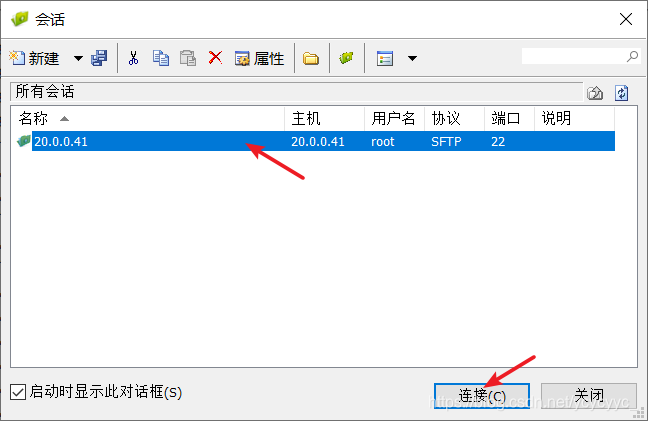
在上方路径框输入/opt,进入到opt文件中,将桌面上的httpd-2.4.25.tar.gz压缩包文件拖入到opt文件中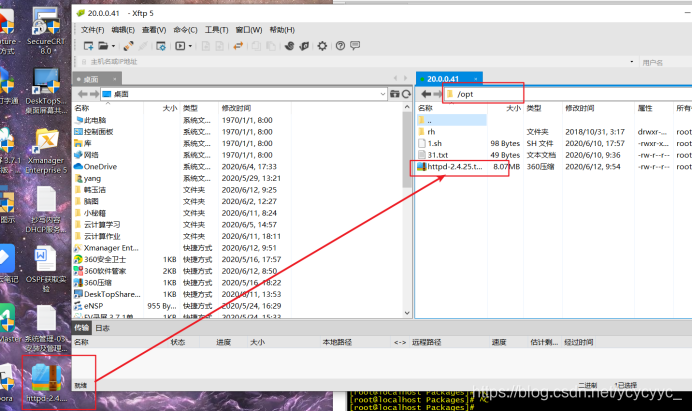
切换到 /opt目录下
[root@localhost ~]# cd /opt
解压压缩包到C/opt下
[root@localhost opt]# tar xzvf httpd-2.4.25.tar.gz -C /opt
ll查看一下,已经存在了
[root@localhost opt]# ll

进入httpd-2.4.25目录
[root@localhost opt]# cd httpd-2.4.25/
配置./configure,这里添加了安装的路径
[root@localhost httpd-2.4.25]# ./configure --prefix=/usr/local/apache
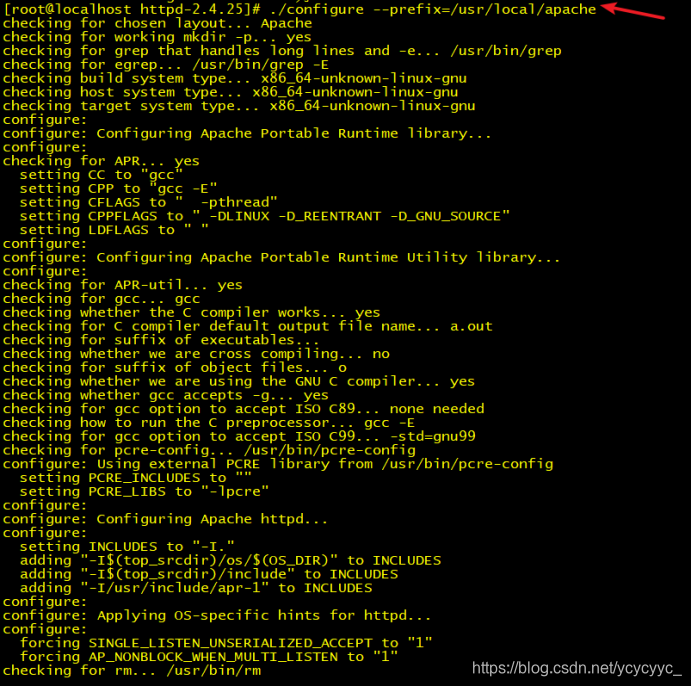
转换成能够识别的二进制文件
[root@localhost httpd-2.4.25]# make
将软件的执行程序、配置文件、帮助文档等相关文件复制到 Linux 操作系统中
[root@localhost httpd-2.4.25]# make install
进入/usr/local/apache/bin/目录
[root@localhost httpd-2.4.25]# cd /usr/local/apache/bin/
修改配置文件
[root@localhost bin]# vi /usr/local/apache/conf/httpd.conf
按i进入编辑模式,按 :set nu将文本标注行号,按 :194 定位到194行,将194行的第一个字符 # 号键删除,即为开启80服务协议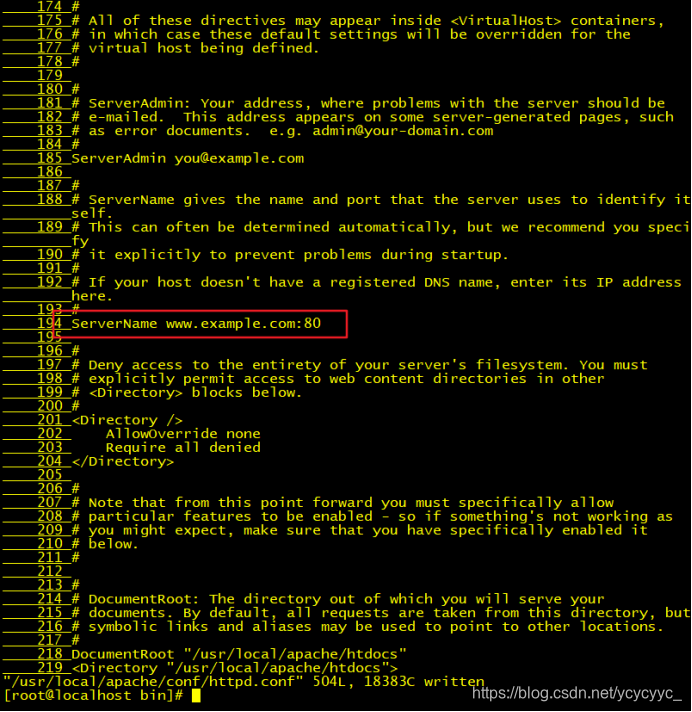
启动apachectl 服务,要敲两次!一次成功不了
[root@localhost bin]# ./apachectl start
[root@localhost bin]# ./apachectl start

安装客户端浏览器
[root@localhost bin]# rpm -ivh /mnt/Packages/lynx-2.8.8-0.3.dev15.el7.x86_64.rpm
这个是客户端的浏览工具
[root@localhost bin]# lynx 127.0.0.1
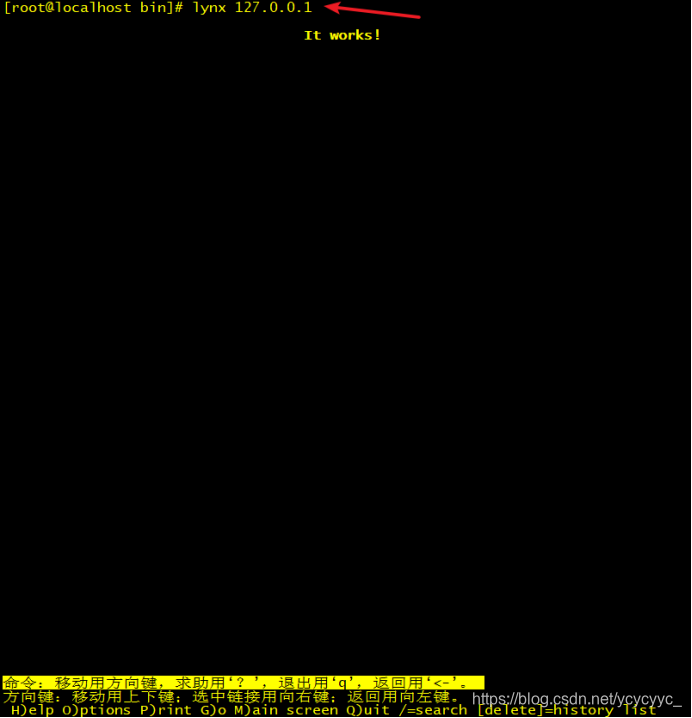
关闭虚拟机防火墙服务
[root@localhost bin]# systemctl stop firewalld.service

进入电脑网页,输入虚拟机IP地址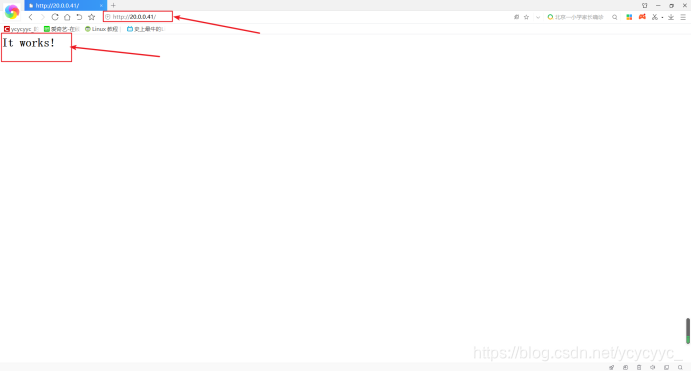
进入虚拟机中再确认一下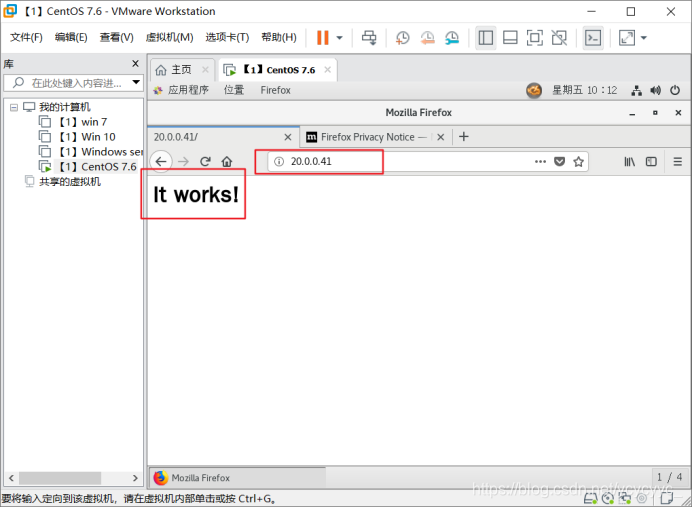
安装完成
如果觉得我的文章对您有用,请随意打赏。你的支持将鼓励我继续创作!
